கணிணி வந்தவுடன் அதில் எப்படி தமிழில் எழுதுவது என்ற சந்தேகம் அனைவருக்கும் வருவது தான். அவர்களின் சந்தேகத்தை போக்கி எளிதாக இங்கே நாம் கற்றுக் கொள்வோம்.
முதலில்,
NHM Writer என்ற தமிழ் மென்பொருளை கீழ் உள்ள இணையத்தளத்தில் இருந்து டவுன்லோட் செய்யவும்.
எவ்வாறு டவுன்லோட் செய்வது திரை விளக்கப்படம்.
NHM Writer என்ற தமிழ் மென்பொருளை கீழ் உள்ள இணையத்தளத்தில் இருந்து டவுன்லோட் செய்யவும்.
எவ்வாறு டவுன்லோட் செய்வது திரை விளக்கப்படம்.

உங்கள் கணினியில் டவுன்லோட் செய்த கோப்புவை (File) இன்ஸ்டால் செய்ய (NHMWriterSetup1511.exe) என்ற கோப்புவை இரண்டு முறை கிளிக் செய்து ரன் செய்யவும்.
பின்னர் கீழ் தரப்பட்டுள்ள வழிமுறைகளை பின்பற்றவும்.
முதல் படி (Step 1) Next என்ற பட்டனை கிளிக் செய்யவும்.

2ஆம் படி (Step 2) இதில் I accept the agreement என்று தேர்வு செய்து பின்னர் Next என்ற பட்டனை கிளிக் செய்யவும்.

3ஆம் படி (Step 3) Next என்ற பட்டனை கிளிக் செய்யவும்.

4ஆம் படி (Step 4) இதில் தமிழ் மொழியை தேர்வு செய்து பின்னர் Next என்ற பட்டனை கிளிக் செய்யவும்.

5ஆம் படி (Step 5) Next என்ற பட்டனை கிளிக் செய்யவும்.

6ஆம் படி (Step 6) Next என்ற பட்டனை கிளிக் செய்யவும்

பின்னர் மென்பொருள் கணினியில் இன்ஸ்டால் செய்யப்படும்.

NHM Writer யை எவ்வாறு பயன்படுத்துவது?
NHM Writer பயன்படுத்த கணினியின் கீழ் பகுதியில் உள்ள Toolbar ரில் வலது மூலையில் மணி போன்ற
 ஓர் குறியீடு (Icon) தெரிந்தால் NHM Writer தற்போது இயங்கி கொண்டுள்ளது என்று அர்த்தம். இதன் மூலம் NHM Writer ரை நீங்கள் பயன்படுத்த முடியும்.
ஓர் குறியீடு (Icon) தெரிந்தால் NHM Writer தற்போது இயங்கி கொண்டுள்ளது என்று அர்த்தம். இதன் மூலம் NHM Writer ரை நீங்கள் பயன்படுத்த முடியும்.தமிழ் தட்டச்சு பலகையை எவ்வாறு தேர்வு செய்வது?
நான் முன்பே கூறியது போல் நீங்கள் விரும்பும் தமிழ் தட்டச்சு பலகையை தேர்வு செய்ய மேற் சொன்ன மணி போன்ற ஓர் குறியீட்டில் (Icon) உங்கள் மவுசை வைத்து இடது (Left) பட்டனை கிளிக் செய்தால், திரைவிளக்கப்படத்தில் உள்ள மெனு தெரியும். அதில் நீங்கள் விரும்பிய தமிழ் தட்டச்சு பலகையை தேர்வு செய்யவும்.


தேர்வு செய்த பின்னர் நீங்கள் தமிழில் தட்டச்சு செய்யமுடியும்.
மேலும் எளிதாக தமிழில் தட்டச்சு தேர்வு, செய்ய Alt Key மற்றும் 4 என்ற எண்னை சேர்த்து அழுத்தினால் போதும்.
தமிழ் தட்டச்சுவிலிருந்து ஆங்கில மொழி தட்டச்சு பலகைக்கு மாற்ற, Alt Key மற்றும் 0 என்ற எண்னை சேர்த்து அழுத்தினால் போதும்.
செட்டிங்கை எவ்வாறு மாற்றுவது?
NHM Writer செட்டிங்கை மாற்ற மேற் சொன்ன மணி போன்ற ஓர் குறியீட்டில் (Icon) உங்கள் மவுசை வைத்து வலது (Right) பட்டனை கிளிக் செய்தால் திரைவிளக்கப்படத்தில் உள்ள மெனு தெரியும்.

அதில் செட்டிங் என்ற மெனுவை கிளிக் செய்யவும். பின்னர் கீழ் உள்ள திரைவிளக்கப்படம் தெரியும். அதில் நீங்கள் உங்கள் தட்டச்சு பலகைக்கு மாற்ற உதவும் Alt Key மற்றும் எண்னை மாற்ற விரும்பினால் மாற்றிக்கொள்ளலாம்.

தமிழ் தட்டச்சு பலகையை எவ்வாறு அறிந்து கொள்வது?
முதன் முதலில் தமிழில் தட்டச்சு செய்ய எந்தெந்த தமிழ் எழுத்து, தட்டச்சு பலகையில் எந்தெந்த பொத்தானில் உள்ளது? என்பதை அறிவது அவசியம்.
ஆகவே தான் உங்களுக்கு உதவியாக நீங்கள் தட்டச்சு செய்யும் போது உங்கள் கண் முன் அந்த தட்டச்சு பலகையின் விளக்கப்படம் கொண்டுவர NHM Writer உதவி புரிகின்றது. அதற்கு நீங்கள், மேற் சொன்ன மணி போன்ற குறியீட்டை (Icon) உங்கள் மவுசை வைத்து வலது (Right) பட்டனை கிளிக் செய்தால் போதும். திரைவிளக்கப்படத்தில் உள்ள மெனு தெரியும்.

அதில் On-Screen Keyboard என்ற மெனுவை கிளிக் செய்யவும். பின்னர் கீழ் உள்ள திரைவிளக்கப்படம் உங்கள் திரையில் தெரிந்து கொண்டே இருக்கும்.

நீங்கள் இதை வைத்து தட்டச்சு செய்யும் எழுத்து எங்கு உள்ளது என்பதை எளிதில் பார்த்து தட்டச்சு செய்ய முடியும்.
யா,ய்,யூ,யி,யீ போன்ற எழுத்துக்களை எவ்வாறு தட்டச்சு செய்வது?
எனக்கு தெரிந்தவரை தமிழில் தட்டச்சு செய்பவர்கள் ஆரம்பத்தில் பிரச்சனையாக கருதுவது மேற் குறிப்பிட்ட தமிழ் எழுத்துக்களை தான். அவற்றை தட்டச்சு செய்ய NHM Writer, Key Preview என்ற எளிய வழியை ஏற்படுத்தி உள்ளது.
Key Preview என்ற திரையை பார்க்க மேற் சொன்ன மணி போன்ற குறியீட்டை (Icon) உங்கள் மவுசை வைத்து வலது (Right) பட்டனை கிளிக் செய்தால் திரைவிளக்கப்படத்தில் உள்ள மெனு தெரியும்.

அதில் Key Preview என்ற மெனுவை கிளிக் செய்யவும். பின்னர் கீழ் உள்ள திரைவிளக்கப்படம் உங்கள் திரையில் தெரிந்து கொண்டே இருக்கும்

உதாரணமாக நீங்கள் a என்ற ஆங்கில எழுத்தை தட்டச்சு செய்தால் அதற்கு ”ய” என்ற தழிழ் எழுத்து உங்கள் திரையில் விழும். நீங்கள் அந்த ”ய” என்ற தழிழ் எழுத்தை ”ய்” என்றோ, அல்லது ”யா” என்றோ மாற்ற விரும்பினால் "a;" அல்லது ah என்று தட்டச்சு செய்ய வேண்டும். உங்களுக்கு உதவியாக கீழ் உள்ள திரைவிளக்கப்படம் உங்கள் திரையில் தெரிந்து கொண்டே இருக்கும்.

நீங்கள் இதை பார்த்து, எந்த ஆங்கில எழுத்தை தட்டச்சு செய்தால் என்ன தமிழ் எழுத்து வரும் என்பதை நன்றாக அறிந்து செய்ய முடியும்.
உயிர் எழுத்துக்கள் உயிர் எழுத்துக்கள் மெய் எழுத்துக்கள் மெய் எழுத்துக்கள் மெய் எழுத்துக்கள் இதர எழுத்துக்கள்
அ a
ஆ A or aa
இ i
ஈ I or ii
உ u
ஊ U or uu
எ e
ஏ E or ee
ஐ ai
ஒ o
ஓ O or oo
ஔ au
க் k
ச் s or ch
ட் t or d
த் th
ப் p or b
ற் R
ங் ng
ஞ் nj
ண் N
ந் w or n-
ம் m
ன் n
ய் y
ர் r
ல் l
வ் v
ழ் z
ள் L
ஃ q
ஹ் h
ஷ் sh
ஸ் S
ஜ் j
ஸ்ரீ Srii (or) SrI
பயன்படுத்தும் முறை:
இதனைப் பயன்படுத்தும் முன்பு தாங்கள் தெரிந்து கொள்ள வேண்டிய ஒரே ஒரு ரகசியம், மெய்யெழுத்தும், உயிர் எழுத்தும் சேர்ந்துதான் உயிர் மெய் எழுத்து உருவாகின்றது என்பது. இது ஊருக்கே தெரிந்த ரகசியம் என்கின்றீர்களா. அவ்வளவுதான்.. இது தெரிந்தால் போதுமானது. அதன் பிறகு நீங்கள் தெரிந்து கொள்ள வேண்டியது, எந்த தமிழ் எழுத்துக்கு எந்த ஆங்கில எழுத்து(கள்) பொருந்தும் என்பது. தமிழில் உள்ள அனைத்து எழுத்துக்களுக்குமே தெரிந்து இருக்க வேண்டிய அவசியம் இல்லை. உயிர் எழுத்து 12, மெய்யெழுத்து 18 மற்றும் ஆயுத எழுத்துக்கு மட்டும் தெரிந்தால் போதும். கூடவே நான்கு வட மொழி எழுத்துக்களுக்கும் தெரிந்து கொள்ளுங்கள். நிறையப் பயன்படும். மேலே உள்ள அட்டவணையைப் பார்த்து இணையான ஆங்கில எழுத்துக்களை அறிந்து கொள்ளலாம்.
இப்போது எப்படி டைப் செய்வது என்றுப் பார்க்கலாம். மேலே இரண்டு பெட்டிகள் உள்ளன. கீழே இரண்டாவதாக உள்ள பெட்டியில்தான் நாம் ஆங்கிலத்தில், இன்னும் சரியாகச் சொல்ல வேண்டும் என்றால், தமிங்கிலத்தில் டைப் செய்ய வேண்டும். நாம் டைப் செய்யும் ஆங்கில வார்த்தைகளுக்கு ஒத்த தமிழ் டிரான்ஸ்லிட்டரேஷன் மேலே உள்ள பெட்டியில் தோன்றும்.
கீழ் உள்ளப் பெட்டியில் ஆங்கிலத்தில் 'mother' என்று டைப் செய்தால், மேலே உள்ள பெட்டியில் 'அம்மா' என்று வராது. நிறையப் பேர் இந்தப் பெட்டி, மொழிபெயர்ப்பு (Translation) செய்யும் என்று எண்ணிக் கொள்கின்றனர். அப்படியல்ல. தமிழை அப்படியே அதற்கு இணையான ஆங்கில வார்த்தைகள் கொண்டு டைப் செய்ய வேண்டும். அதனால்தான் தமிங்கிலம் என்று குறிப்பிட்டு உள்ளோம்.
சரி, இதனைப் பயன்படுத்தி 'அம்மா' என்பதை எப்படி டைப் செய்வது?. மிகவும் எளிது. 'அ' விற்கான ஆங்கில எழுத்து a. 'ம்' க்கு m. அடுத்த எழுத்தில்தான் விசயம் உள்ளது. 'மா' விற்கான ஆங்கில எழுத்து மேலே அட்டவணையில் இல்லை. எப்படி டைப் செய்வது? உயிர்மெய் எழுத்தின் சூத்திரத்தை நினைவு கொள்ளுங்கள். ம் + ஆ என்பதே மா. இது தெரிந்தால் எளிது. இப்போது ம் க்கு மீண்டும் ஒருமுறை m டைப் செய்யவும். ஆ விற்கு A அல்லது இருமுறை aa என்று டைப் செய்யவும். உங்களுக்கு அம்மா கிடைத்துவிடும். அதாவது கீழே உள்ள பெட்டியில் ammA அல்லது ammaa என்று டைப் செய்தால், மேலே உள்ள பெட்டியில் 'அம்மா' வருவார்.
மூன்று எழுத்தினை டைப் செய்ய இவ்வளவு பெரிய வேலையைச் செய்ய வேண்டுமா என்று சோர்ந்து விடாதீர்கள். அனைவரும் புரிந்து கொள்ள வேண்டும் என்பதற்காக விளக்கம் சற்று அதிகமாகக் கொடுக்கப்பட்டுள்ளது. மற்றபடி, இது மிகவும் எளிதான விசயம். சற்று பொறுமையுடன் இரண்டு பக்கங்களை டைப் செய்து பழகிக் கொண்டீர் என்றால் போதுமானது. அதன் பிறகு மிக வேகமாய் டைப் செய்ய இயலும்.
ஒரு சில வார்த்தைகளை பலவிதமாக டைப் செய்யலாம். உதாரணமாக, அம்மாவிற்கு அடுத்த ஆட்டினை எடுத்துக் கொள்வோம். ஆடு என்பதை எப்படியெல்லாம் டைப் செய்யலாம் என்று பாருங்கள். ஆடு - Adu அல்லது aadu அல்லது Atu அல்லது aatu. உங்களுக்கு எது எளிதோ அதன்படி டைப் செய்து கொள்ளுங்கள்.
அடுத்த முக்கியமான விசயம். தமிழ் வார்த்தைகளுக்கு நடுவில் ஆங்கில வார்த்தைகள் சேர்க்க வேண்டும் என்று நீங்கள் விரும்பினால், முதலில் கீழே உள்ளப் பெட்டியில் தமிழில் டைப் செய்ய வேண்டிய அனைத்தையும் டைப் செய்து முடித்து விட்டு, அதன் பிறகு மேலே உள்ள பெட்டிக்கு வந்து தேவையான இடங்களில் ஆங்கில வார்த்தைகளைச் சேர்க்கவும். மேலே ஆங்கில வார்த்தைகள் சேர்த்த பின்பு, கீழே உள்ளப் பெட்டியில் ஏதேனும் டைப் செய்தீர்கள் என்றால், மேலே சேர்த்த ஆங்கில வார்த்தைகள் மறைந்துவிடும். கவனத்தில் கொள்ளவும்.
இதற்கு உதாரணம். "இது மிகவும் interesting ஆக இருக்கு." என்பதை டைப் செய்ய வேண்டும் என்றால், முதலில் கீழே உள்ளப் பெட்டியில் "இது மிகவும் ஆக இருக்கு" என்பதை மட்டும் தமிங்கிலத்தில் டைப் செய்யவும். அதாவது, ithu mikavum aaka irukku. இப்போது மேலே உள்ளப் பெட்டியில் 'இது மிகவும் ஆக இருக்கு' என்பது தோன்றியிருக்கும். பிறகு மேலே வந்து "மிகவும்" க்குப் பக்கத்தில் ஆங்கிலத்தில் interesting என்பதை டைப் செய்யவும்.
நாம் சாதாரணமாக தமிழை ஆங்கில எழுத்துக்கள் கொண்டு எப்படி எழுதுவோமோ அப்படியே டைப் செய்யவும். பெரும்பான்மையான எழுத்துக்கள் ஒத்து வரும். ஒரு சில எழுத்துக்கள் மாறுபடும். குறிப்பாய் சொல்ல வேண்டும் என்றால், 'ந்'. மூன்று இன் (ந், ண், ன்) இருப்பதால் இந்தப் பிரச்சனை. ன் ற்கு n ம், ண் ற்கு N ம் ஒதுக்கப்பட்டு விட்டதால், 'ந்' ற்கு சற்று வித்தியாசமாக w ஒதுக்கப்பட்டுள்ளது. n- என்பதையும் பயன்படுத்தலாம். பழக்கத்தில் மிக எளிதாய் வந்துவிடும்.




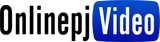

















0 comments: